Kā atrast YouTube lejupielādes vietrāžus URL, izmantojot VLC Player
Mājas Izklaide Youtube Vlc / / March 17, 2020
Pēdējoreiz atjaunināts
Iespējams, Google nepietika ar nepatiku pret viņu videoklipu lejupielādi, lai Microsoft teiktu, ka šī funkcija jāizņem no savas YouTube lietotnes Windows tālrunis, taču tas joprojām ir viens no vienkāršākajiem veidiem, kā skatīties saturu, atrodoties ceļā, izmantojot neuzticamu mobilā tīkla pārklājumu vai tikai Wi-Fi tabletes. VLC spēlētājs gan Windows, gan Mac var vilkt tiešo video saiti, lai jūs varētu to lejupielādēt pēc saviem ieskatiem. To var izmantot šādi.
Atjaunināt: Sākotnēji šī ziņa tika uzrakstīta 2013. gadā. Mēs to pārskatījām, izmantojot jaunākās Chrome un VLC versijas, un tas joprojām darbojas lielāko daļu laika. Reizēm tiek parādīts kļūdas ziņojums “Jūsu ievadi nevar atvērt: VLC nespēj atvērt MRL”. Tas ir noticis vai palaists garām, un mēs neesam precīzi izdomājuši, kāds ir X faktors. Bet, tā kā tas ir bezmaksas un prasa 5 sekundes, tas noteikti ir vērts kadru.
YouTube lejupielādējamo URL VLC
Straumējiet videoklipu VLC atskaņotājā, nospiežot Ctrl + N (Mac datorā - Cmd + N) un pēc tam lodziņā “tīkla URL” ielīmējiet saiti uz videoklipu. Tam vajadzētu sākt straumēt, tiklīdz nospiedīsit Atskaņot.
Padoms. VLC šeit ir arī konvertēšanas opcija; tomēr tas var būt neuzticams un parasti to izgaismoja, kad es to testēju.
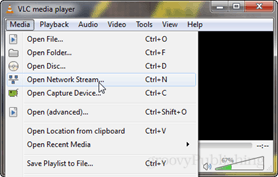
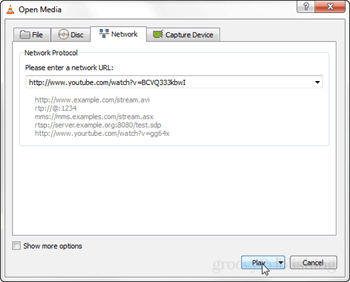
Kad YouTube videoklips ir atskaņots, apmeklējiet VLC izvēlni Rīki un noklikšķiniet uz “Multivides informācija” (Ctrl / CMD + I karstais taustiņš).

Loga apakšā ir tiešs URL uz videoklipu. Varat nokopēt šo URL un ielīmēt to tīmekļa pārlūkprogrammā, lai tieši lejupielādētu video. Lai ātri to atlasītu, noklikšķiniet lodziņā un pēc tam nospiediet Ctrl + A (atlasiet visus) tastatūraun pēc tam nospiediet Ctrl + C (kopēt), lai kopētu.
Piezīme. Šī tiešā video saite ir īslaicīga, un tās darbība beigsies pēc noteiktām stundām.
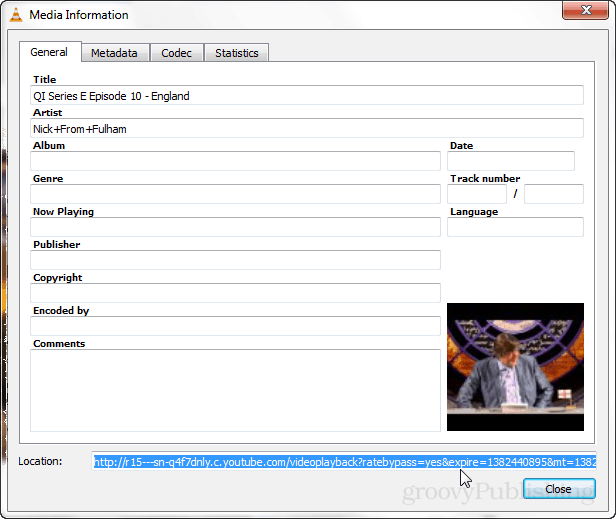
Ja URL ielīmēšana pārlūkā Chrome tiek sākta video atskaņošana. Lai to lejupielādētu, atveriet izvēlni un noklikšķiniet uz “Saglabāt lapu kā…” vai nospiediet taustiņu kombināciju CTRL + S.
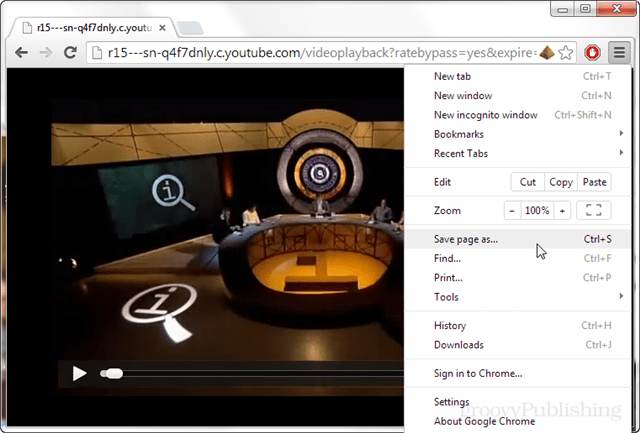
Pārlūkprogrammā videoklipam vienmēr būs tāds pats nosaukums, video atskaņošana, tāpēc jums tas būs jāpārdēvē pats, ja vēlaties sekot līdzi tam, kas tika lejupielādēts.
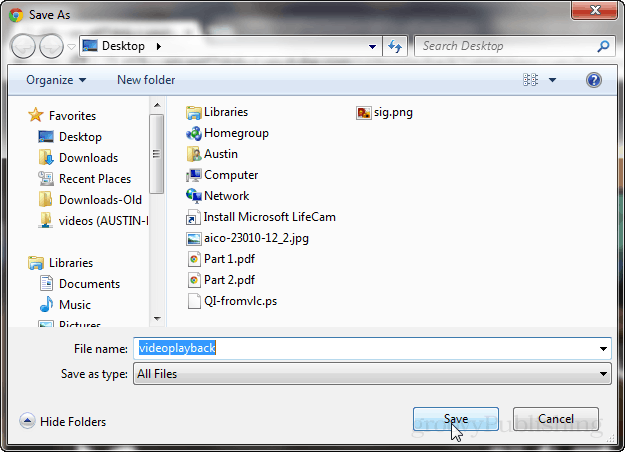
Tas ir viss, kas nepieciešams, lai lejupielādētu YouTube videoklipu, izmantojot VLC atskaņotāju, lai novilktu URL. Jūs varat mēģināt panākt, lai konvertēšanas opcija darbotos, vai vienkārši izmantojiet programmu, piemēram JDownloader. Tomēr, ja vēlaties datorā saglabāt minimālu programmu daudzumu un jau izmantojat VLC atskaņotāju, šī ir reāla iespēja.



